تلگرام در یکی از آپدیتهای اخیر خود قابلیتی اضافه کرده که امکان دانلود فایل از کانال خصوصی را محدود میکند؛ با این حال، روشهایی وجود دارند که میتوان با استفاده از آنها این کار را انجام داد. در ادامه این مطلب، با این روشها آشنا خواهیم شد.
تگلرام یکی از محبوبترین پیامرسانهایی است که میتوانید پیدا کنید و روزانه کاربران زیادی از این پلتفرم استفاده میکنند. خیلیها هم برای کسب درآمد و انتشار محتوای خود از این پیامرسان کمک میگیرند. اما از آنجایی که تا مدتها شما میتوانستید هر فایلی را از هر گروه یا کانالی مستقیما دانلود کنید، این برنامه گزینه مناسبی برای این افراد نبود. تلگرام برای حل این مشکل، قابلیتی برای محدود کردن دانلود معرفی کرده است که امکان گرفتن اسکرینشات و دانلود فایلها را از کاربران یک گروه یا کانال میگیرد. صاحبان کانالهای خصوصی میتوانند با استفاده از این ویژگی، فایلها را در کانال خود آپلود کرده و نگرانی از بابت دزدیده شدن آنها نداشته باشند. از سمت دیگر، این ویژگی میتواند در برخی مواقع دستوپاگیر باشد و امکان دانلود محتوای مورد نیاز از این پیامرسان را محدود کند.
فهرست مطالب
آموزش دانلود فایل از کانال خصوصی تلگرام
با این تغییر دیگر امکان دزدی آثار و نقض کپیرایت وجود ندارد. اما اگر به هردلیلی به حساب قبلی خود دسترسی نداشته باشید و بخواهید دوباره به فایلهایی که در گروه یا کانال خود منتشر کردید دست پیدا کنید، نیاز به دور زدن قفل فوروارد تلگرام دارید. در ادامه با پلازا همراه باشید تا با نحوه انجام این کار آشنا شویم. پیش از این که به نحوه دانلود فایل از کانال خصوصی تلگرام بپردازیم باید به این نکته اشاره کنیم که مراحل ذکر شده در این مطلب تنها برای استفاده افرادی که صاحب محتوای منتشر شده هستند، منتشر میشود. اگر عضو کانالی هستید که صاحب آن اجازه دانلود آثار منتشر شده را نمیدهد، بهتر است مستقیما با خود آن فرد صحبت کرده و برای دانلود از او اجازه بگیرید.
۱. دور زدن محدودیت فوروارد تلگرام با برنامه مدیریت فایل (اندروید)
اگر کاربر اندروید هستید، یکی از بهترین راهها برای دانلود از تلگرام قفل شده، استفاده از یک برنامه مدیریت فایل است. در این روش ابتدا باید فایل مدنظر را در خود تلگرام برای پخش بارگذاری کنید. اکنون فایل در حافظه دستگاه شما قابل دسترسی است ولی از آنجایی که در نسخههای جدید اندروید، امکان دسترسی به پوشههای دیتا محدود شده، نمیتوانید با برنامههای پیشفرض مدیریت فایل گوشی، به فایل دسترسی پیدا کنید. در عوض باید از یک اپلیکیشن که اجازه این کار را بهشما میدهد، کمک بگیرید.
در قدم اول، برای این که فایل را دانلود کنید، ابتدا به گروه یا کانال بروید و فایل را برای نمایش در خود تلگرام بارگذاری کنید. بعد از این که فرایند بارگذاری تمام شد، اپلیکیشن File Manager یا برنامه Files by Marc را از گوگلپلی دانلود کنید. در اینجا ما نحوه انجام این کار با برنامه Files Manager را شرح میدهیم:
الف) در صفحه اول این برنامه روی Main Storage بزنید.
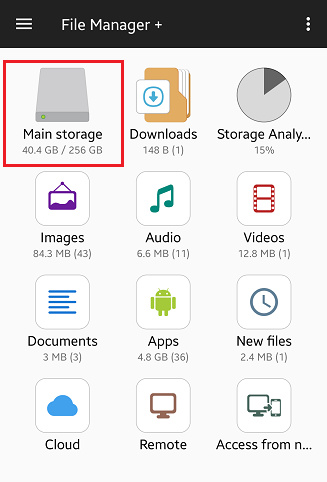
ب) در حافظه اصلی گوشی به پوشه Android بروید.
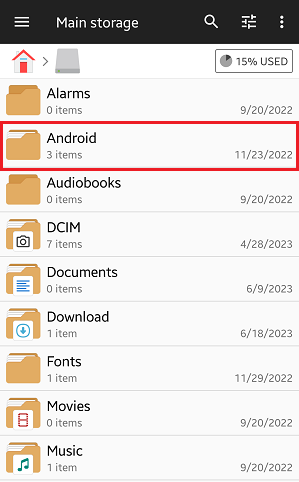
ج) در این پوشه روی data بزنید.
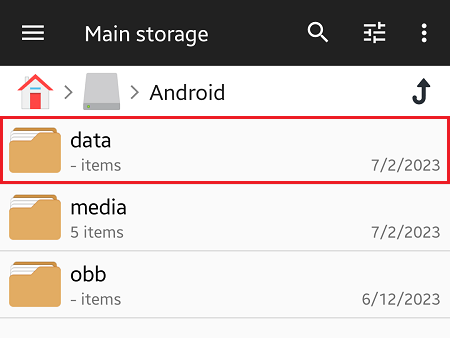
د) در قدم بعدی، برای ذخیره فایل های محافظت شده تلگرام باید در این صفحه به پوشه این برنامه بروید؛ این پوشه با نام org.telegram.messenger در انتهای فهرست در دسترس است، روی آن بزنید.
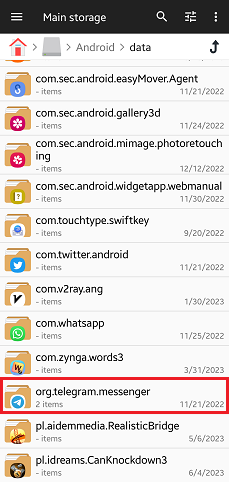
ه) در اینجا برنامه برای دسترسی به فایلهای برنامه نیاز به دسترسی خواهد داشت. برای دادن دسترسی کافی است روی گزینه Use This Folder در پایین صفحه بزنید. سپس به پوشه اصلی برنامه هدایت خواهید شد. در این پوشه باید به پوشه دیگری بهنام Files بروید.
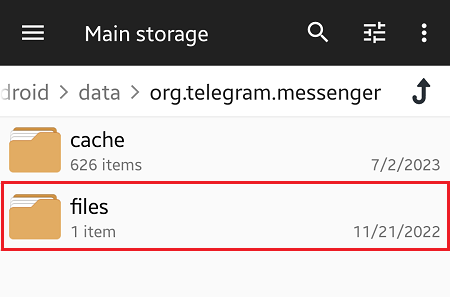
و) در مرحله بعدی فرایند دانلود محتوای محافظت شده تلگرام، پوشه Telegram را انتخاب کنید. در نهایت به صفحه زیر خواهید رسید. در اینجا باید پوشه مربوط به محتوایی که میخواهید دانلود کنید را انتخاب کنید. مثلا اگر میخواهید یک ویس را دانلود کنید روی Telegram Audio بزنید و به همین ترتیب برای سایر فایلها پوشههای مربوطه مثل ویدیو یا عکس را انتخاب کنید.
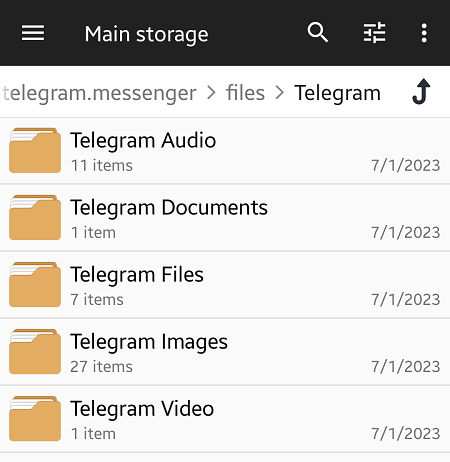
ز) حالا انگشتتان را روی فایل مدنظرتان نگه داشته و از پایین صفحه روی Move بزنید.
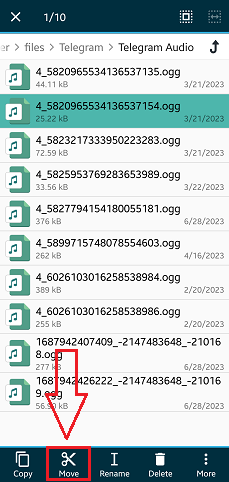
ح) اکنون گزینههای پایین صفحه به Cancel و Paste تغییر پیدا میکنند. با استفاده از آیکون منو همبرگری (سهخط بالای سمت چپ صفحه) میتوانید به قسمتهای مختلف حافظه گوشی بروید. حتی میتوانید روی سهنقطه بالای سمت راست زده و یک فولد جدید ایجاد کنید.
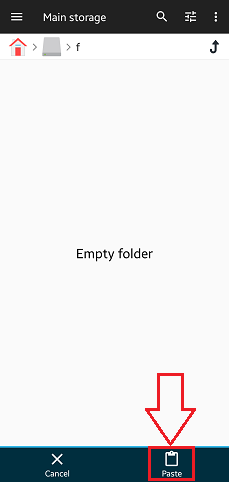
ط) پس از این که به بخش مدنظرتان رفتید، روی گزینه Paste بزنید تا ذخیره محتواهای محافظت شده تلگرام در همان قسمت انجام شود. از این پس میتوانید به همان بخش گوشی رفته و به فایلتان دسترسی پیدا کنید. به این ترتیب بدون نیاز به یک ربات دانلود از کانال خصوصی تلگرام، میتوانید فایلها را ذخیره کنید.
۲. ذخیره فایل های محافظت شده تلگرام در ویندوز
در نسخههای موبایل تلگرام، امکان گرفتن اسکرین شات در کانالهای خصوصی وجود ندارد. اما در ویندوز این محدودیت وجود ندارد و شما میتوانید از صفحه اسکرینشات بگیرید. ابتدا باید نسخه دسکتاپ تلگرام را در ویندوز دانلود و نصب کنید. سپس وارد حساب کاربری خود شوید و بعد به کانال خصوصی که در آن عضو هستید بروید و پست را روی صفحه نمایش دهید.
حالا با فشار دادن کلیدهای Win + Shift + S ابزار اسکرینشات ویندوز در دسترس شما قرار میگیرد. کافی است عکس را در تلگرام در حالت تمام صفحه باز کرده و دور آن یک کادر بکشید. اکنون میتوانید با مراجعه به مسیر
C:\Users\USERNAME\Pictures\Screenshots
به اسکرینشات و تصویر مدنظر در کانال، دسترسی پیدا کنید. در صورتی که اسکرین شات را در این مسیر پیدا نکردید، بلافاصله برنامه Paint را باز کرده و کلیدهای Ctrl + V را فشار دهید. حالا عکس را از داخل Paint با مراجعه به نوار بالای صفحه و کلیک روی File و سپس Save ذخیره کنید.
در ویندوز امکان ذخیره سایر فایلها نیز وجود دارد؛ برای مثال، به منظور دانلود فایل PDF ابتدا باید فایل را از داخل کانال باز کرده و سپس آن را از برنامهای که برای باز کردن فایلهای PDF در کامپیوتر استفاده میکنید، ذخیره کنید. به همین ترتیب سایر فایلها مثل فایلهای ورد نیز به این شکل قابل ذخیره کردن هستند.
۳. دور زدن محدودیت فوروارد تلگرام با افزونه
یک روش دیگر برای ذخیره فایل های محافظت شده تلگرام استفاده از یک افزونه است. در این روش از افزونه محبوب Tampermonkey کمک خواهیم گرفت. لازم به ذکر است که این روش تنها با نسخه تحت وب تلگرام قابل استفاده است.
ابتدا این افزونه را برای مرورگر خود دانلود کنید:
دانلود افزونه Tampermonkey برای: گوگل کروم | مایکروسافت اج | مایکروسافت اج
پس از اضافه کردن افزونه به مرورگر، اسکریپت Telegram Media Downloader را نصب کنید. این اسکریپت یک گزینه دانلود به کانالهای خصوصی اضافه خواهد کرد که با استفاده از آن میتوانید محتوای مدنظرتان را دریافت کنید. ابتدا روی گزینه Install this script بزنید.
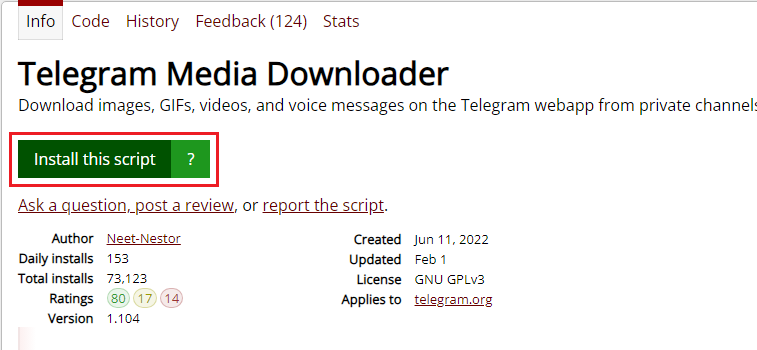
در صفحه جدید، مجددا گزینه Install را انتخاب کنید.
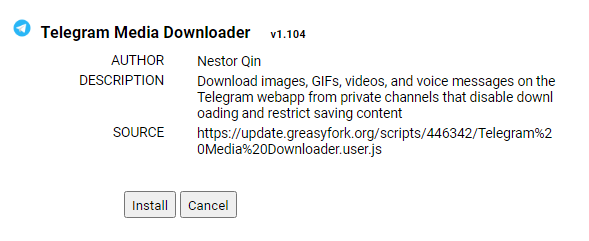
حالا به نسخه تحت وب تلگرام بروید و وارد حساب کاربری خودتان شوید. به پستی که حاوی عکس، ویدیو یا وویس مدنظرتان است بروید.
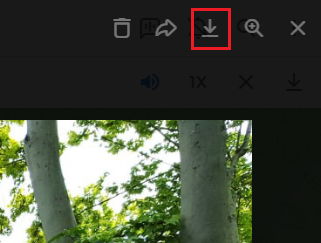
ویدیو یا تصویر را باز کنید، خواهید دید که در بالای سمت راست صفحه، یک گزینه دانلود اضافه شده است. با کلیک روی آن، میتوانید عکس یا ویدیو را دریافت کنید.
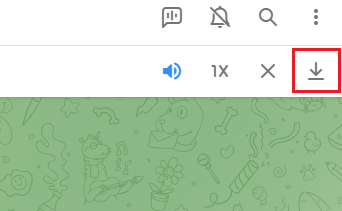
همچنین برای دانلود ویس هم میتوانید آن را پخش کرده و بعد روی گزینه دانلود کلیک کنید.
دور زدن محدودیت فوروارد تلگرام با ربات؛ چگونه قفل فوروارد تلگرام را باز کنیم؟
با روشهای بالا میتوانید بهراحتی تمامی فایلها را دانلود و روی گوشی ذخیره کنید. اما فوروارد پست های تلگرام از کانال هایی که فوروارد آن ها بسته هستش موضوع متفاوتی است. برای دور زدن قفل فوروارد تلگرام، ربات های زیادی وجود دارند اما بهتر است با استفاده از روش بالا آنها را دانلود و بعد آپلود کنید.
برای فوروارد از کانال خصوصی تلگرام بهخصوص پیامهای متنی، میتوانید از ربات دور زدن قفل فوروارد تلگرام استفاده کنید. ربات های زیادی مثل ربات Junction Bot و ربات Auto Forward Posts برای دور زدن قفل فوروارد وجود دارند اما هردوی آنها پولی هستند و نیاز به خرید اشتراک در تلگرام دارند. نمونههای رایگان نیز در اکثر مواقع بهدرستی کار نمیکنند. یکی از رباتهای رایگان که میتوانید برای انجام اینکار از آن استفاده کنید، ربات Save Restricted Content است؛ برای استفاده از آن تنها کافی است در کانال مربوطه عضو شوید و سپس لینک مربوط به ویدیو یا عکس را برای آن ارسال کنید.
سوالات متداول
1. ۲. آیا استفاده از روشهای دور زدن قفل فوروارد قانونی است؟
خیر، دانلود فایل از کانال خصوصی نقض قوانین تلگرام و حق کپیرایت ناشر فایل است. استفاده از این روشها تنها در صورتی توصیه میشود که از صاحب کانال اجازه دانلود گرفته باشید.
2. ۱. آیا رباتهایی که فایلها را از کانالهای خصوصی استخراج میکنند امن هستند؟
در مورد امنیت رباتهای تلگرامی حرف و حدیث فراوان است و نمیتوان به طور کامل به آنها اعتماد کرد؛ به همین دلیل بهتر است قبل از تعامل با آنها، تصویر پروفایل، شماره تلفن یا نام کاربری خود را مخفی کنید.
با استفاده از روشهایی که در این مطلب برای دور زدن قفل فوروارد تلگرام معرفی شدند، میتوانید به راحتی محتوا مورد نظر خود را از کانالهای خصوصی این پیامرسان، دانلود کنید. البته، همانطور که پیشتر گفته شد، بهتر است پیش از دانلود فایلها، از ناشر آنها اجازه بگیرید. در صورتی که با روشهای دیگری برای دانلود از کانال خصوصی تلگرام آشنایی دارید، آنها را در بخش نظرات با ما و سایر کاربران پلازا به اشتراک بگذارید.

